电脑(主板)机箱前置USB的接线参考
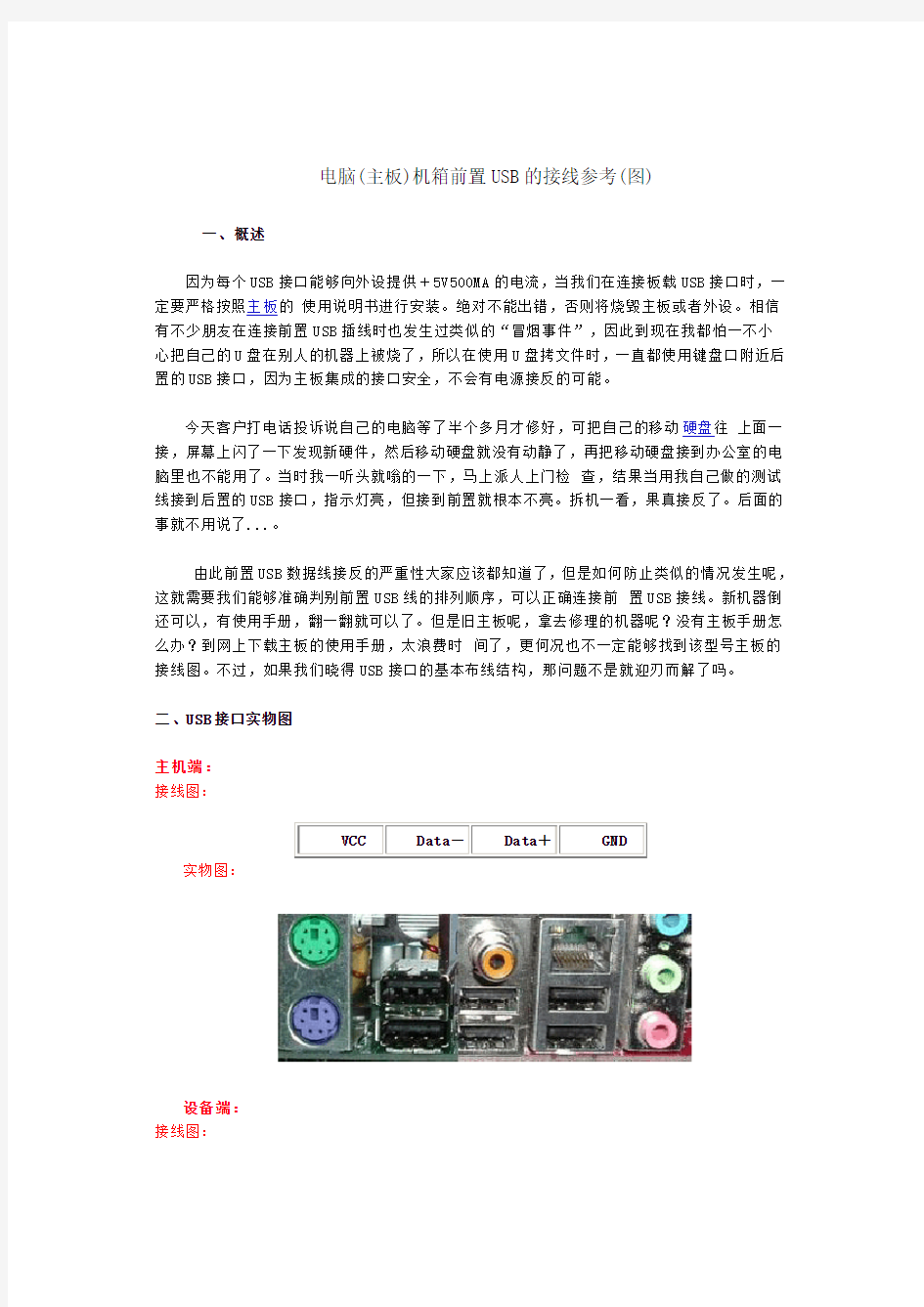
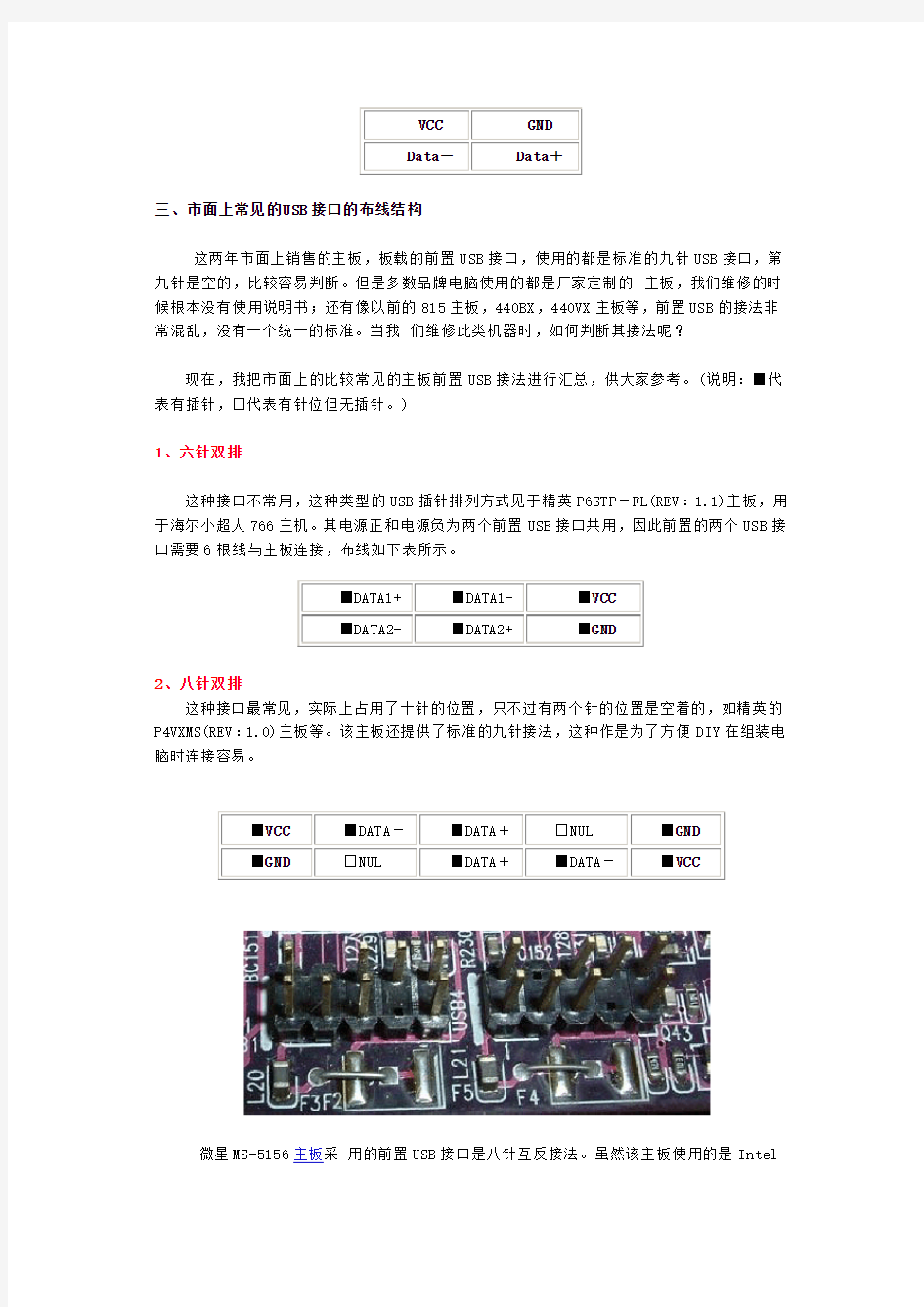
电脑(主板)机箱前置USB的接线参考(图)
一、概述
因为每个USB接口能够向外设提供+5V500MA的电流,当我们在连接板载USB接口时,一定要严格按照主板的使用说明书进行安装。绝对不能出错,否则将烧毁主板或者外设。相信有不少朋友在连接前置USB插线时也发生过类似的“冒烟事件”,因此到现在我都怕一不小
心把自己的U盘在别人的机器上被烧了,所以在使用U盘拷文件时,一直都使用键盘口附近后置的USB接口,因为主板集成的接口安全,不会有电源接反的可能。
今天客户打电话投诉说自己的电脑等了半个多月才修好,可把自己的移动硬盘往上面一接,屏幕上闪了一下发现新硬件,然后移动硬盘就没有动静了,再把移动硬盘接到办公室的电脑里也不能用了。当时我一听头就嗡的一下,马上派人上门检查,结果当用我自己做的测试线接到后置的USB接口,指示灯亮,但接到前置就根本不亮。拆机一看,果真接反了。后面的事就不用说了...。
由此前置USB数据线接反的严重性大家应该都知道了,但是如何防止类似的情况发生呢,这就需要我们能够准确判别前置USB线的排列顺序,可以正确连接前置USB接线。新机器倒还可以,有使用手册,翻一翻就可以了。但是旧主板呢,拿去修理的机器呢?没有主板手册怎么办?到网上下载主板的使用手册,太浪费时间了,更何况也不一定能够找到该型号主板的接线图。不过,如果我们晓得USB接口的基本布线结构,那问题不是就迎刃而解了吗。
二、USB接口实物图
主机端:
接线图:
VCC Data-Data+GND
实物图:
设备端:
接线图:
VCC GND
Data-Data+
三、市面上常见的USB接口的布线结构
这两年市面上销售的主板,板载的前置USB接口,使用的都是标准的九针USB接口,第九针是空的,比较容易判断。但是多数品牌电脑使用的都是厂家定制的主板,我们维修的时候根本没有使用说明书;还有像以前的815主板,440BX,440VX主板等,前置USB的接法非常混乱,没有一个统一的标准。当我们维修此类机器时,如何判断其接法呢?
现在,我把市面上的比较常见的主板前置USB接法进行汇总,供大家参考。(说明:■代表有插针,□代表有针位但无插针。)
1、六针双排
这种接口不常用,这种类型的USB插针排列方式见于精英P6STP-FL(REV:1.1)主板,用于海尔小超人766主机。其电源正和电源负为两个前置USB接口共用,因此前置的两个USB接口需要6根线与主板连接,布线如下表所示。
■DATA1+■DATA1-■VCC
■DATA2-■DATA2+■GND
2、八针双排
这种接口最常见,实际上占用了十针的位置,只不过有两个针的位置是空着的,如精英的P4VXMS(REV:1.0)主板等。该主板还提供了标准的九针接法,这种作是为了方便DIY在组装电脑时连接容易。
■VCC■DATA-■DATA+□NUL■GND
■GND□NUL■DATA+■DATA-■VCC
微星MS-5156主板采用的前置USB接口是八针互反接法。虽然该主板使用的是Intel
430TX芯片组,但首先提供了当时并不多见的USB1.0标准接口两个,只不过需要使用单独的引线外接。由于该主板的USB供电采用了限流保护技术,所以即使我们把USB的供电线接反,也不会导致主板无法启或烧毁USB设备的情况产生。
■VCC■DATA-■DATA+■GND
■GND■DATA+■DATA-■VCC
以下这种接口比较常见,多使用于815,或440BX较早的主板上。
■VCC■DATA+■DATA-■GND
■VCC■DATA+■DATA-■GND
以下这种接口现在不多见,也见于2001,2002年时期的主板上。
■VCC■DATA-■DATA+□NUL■GND
■VCC■DATA-■DATA+□NUL■GND
3、九针双排
这种前置USB接口最常见,大多数主板都使用这种接口,有的还带有插槽来限位。如:精英P6IEA,INTEL D845GLVA主板,L4IBMGL2(REV:1.0B),精英865PE-A(REV:2.0),捷波P4 X400DA主板,捷波JP4MFM。
■VCC■DATA-■DATA+■GND■NC
■VCC■DATA-■DATA+■GND□NUL
有的主板的第十针也接地了,但这对性能改变不大,也没有多大差别,可以接也可以不接。
■VCC■DATA-■DATA+■GND■GND
■VCC■DATA-■DATA+■GND□NUL
有的主板上不但带有限位设计,同时也明确标明了每一根针的定义,如微星MS-845GLML 主板。
捷波生产的几款主板的前置USB接口虽然也是九针,但空针的位置有所有同和其他厂家有点特殊,空针的位置正好相反,如845GPRO,845DBA,845DBAR2等主板,空针的位置正好是第十针,而非第九针。
精英L4S5M主板也是九针前置USB接口,但空针的位置是第七针,同时第四针是不使用的,两个USB接口的正好互反。对于互反的USB接口,我们一定要注意不能接错,因为这种情况因为我们接对了一个,往往按经验来判断连接另一个,造成部件损坏。
■GND■NC■DATA+■DATA-■VCC
■VCC■DATA-■DATA+□NUL■GND
4、十针双排
精英P6STM主板,神舟电脑使用的FC-810T主板使用十针双排USB接口,第九,十两名为闲置插针,两个USB接口的接法相同。
■VCC■DATA-■DATA+■GND■NC
■VCC■DATA-■DATA+■GND■NC
像微星845 Ultra VER:1主板,虽然使用的也是十针双排接法,但两组USB接法相反,并且使用了双地线。
■VCC■DATA-■DATA+■GND■GND
■GND■GND■DATA+■DATA-■VCC
微星815E PRO(VER:1)N1996
■VCC■DATA-■DATA+■GND■NC
■NC■GND■DATA+■DATA-■VCC
5、十五针双排
这种接口不多见,见于佰钰P4X266(PR22-S),硕泰克SL-65KV2主板上面,虽然插针多,但USB接口也只是两个,多余的上面一排都是地线,是为了减少USB线间的干扰,提高工作性
能设计的。
■GND NULL■GND
■
GND
■
GND
■GND■GND
■
GND
■VCC
■DATA
-
■DATA
+
■
GND
■
VCC
■DATA
-
■DATA
+
■
GND
实物:
以下这种接口不多见,多见于一些OEM主板上面。
■G ND ■GND
■DATA
+
■DAT
A-
■V
CC
□
NUL
■DAT
A+
■GND
■V CC
■DATA
-
■DATA
+
■GND
■G
ND
□
NUL
■VCC
■DAT
A-
6、四针单排
见于华硕CUSL2-C(REV:1.02),三帝P651ML,精英L4VXA2等主板。
■VCC■DATA+■DATA-■GND□NUL
四、机箱端的接法
目前市场上销售的DIY机箱的USB接头也有两种,一种是散的,一种是组合的,分别对应使用于非标USB接口和标准USB接口。
1、散线接头
2、标准组合接头
一般情况下,机箱使用的USB接头都使用4种不同颜色的线来使用之区别,其中黑色线为地线(GND),红色线为电源正级(VCC或+5Volt),白色线为数据负线(USB Port-或Data-),绿色
线为数据正线(USB Port+或Data+)。
无论是散头接法还是组合接法,我们一定确定我们的安装正确无误后(特别是电源正负的接法),才能加电试机,否则就必须使用万用表来帮助我们判断板载USB插针的正确接法。
五、USB接口的基本判断方法
USB线的插头方法最多,有六针的,也有八针,九针,十针的,但是因为USB线使用+5V 电源和地线,这就为我们判别其正确定义提供了帮助。因为计算机在使用过程中会向空气中发射频带很宽的大量的电磁波,为了防止这些电磁波对其他家用电器的干扰,都使用了全钢机
箱,并且箱体安全接地。
还有一点需要大家明白,不但机箱接地,同时机箱也是开关电源次级的电源地,即我们通常所说的“电源负极”。所以在我们判别USB接口的地时,只要把万用表置于*1档或导通档,测试USB接口中那根针与机箱是导通的,这样就可以马上判断出地线。只要知道地线了,与其隔两根针的就是“电源正”,即VCC端。其余就可以按位置排列了。
基本方法:
将万用表置于通断档或电阻档的*1档。
用黑表笔接触主板的地线,如USB接口或键盘接口,固定螺丝位置的边缘,这些位置
都是地线。
黑表笔不动,用红表笔记逐个接触前置USB接口的插针。
当接到某一插针时,万用表发出鸣叫或电阻档指示为0或较小数值时,就表示此时红表笔接触的前置USB插针是地线(GND)。接下来再根据USB连线的基本布局就可以判断电源正(V CC)和其他两根数据线了。
如果还不放心,我们还可以继续判断电源正。因为USB使用的+5V电源,是由ATX20针电源插头的+5V(红色)或者是+5VSB(紫色)供应的,只要测量有哪根针与ATX电源的红或紫导通就可以了。
一些高档主板的 USB供电不是直接由电源提供的,而是通过功率电源管按制USB供电当故障发生时切断对外设供电,或者使用限流IC把USB接口的输出电流限定为 500MA。我们可
以通过观察PCB板上线路连接来判断电源正的接法;也可以通过使用万用表的电阻档测量,与USB接口相连的保险电阻或控制电源管导通的插针,就是USB接口的正极。
六、USB接口的供电方法
1、采用+5VSB或+5V供电
一些低端主板生产厂家出于生产成本的考虑,有的是直接使用开关电源送出的+5VSB或+5V供电,其间有一个或根本没有保险电源或限流电阻。这样做的话会导致如是USB接口或USB外设出现故障时会造成主机不能加电或无法启动。如果是主机正在工作时插入了问题USB 外设就会导致主板立即重启。
中档主板的生产厂家多数都在USB供电回路中设计了电源滤波和可恢复保险电阻以保护主板稳定工作,避免受到热插拔USB外设时出现死机或重启现象。如下图因为生产厂家采用简单供电,导致供电回路中的滤波电感比较严重的烧毁。
因为后置USB接口与键盘接口相近,所以大部分主板在设计时都采用了后置USB接口和键鼠一起供电的做法,在键盘接口附近一般会有一个JB1跳线,用户可以选择是使用+5VS
B(可以提供键鼠开机功能,网络唤醒功能,但电流较小,无法满足移动硬盘供电)供电;或者是使用+5V电源供电(提供电流较大,但无法键鼠开机)。不过一些主板在设计时就取消了跳线,所以当电脑关机时键鼠灯常亮,这种情况只能在电脑关机后拔下主机的电源插头才能彻底断电。
像映泰KBNHAG主板为了使用主板后置USB接口的供电更稳定,把键鼠和USB供电进行了分离。
2、采用+5V电源通过限流IC供电或使用电源管可控供电
这种设计一般见于中高档主板,在USB供电回路中有电容滤波,保险电阻,限流IC或功率电源管,这种设计可以保证主板的每个USB接口向外设提供最大500MA的供电电流,同时当外设短路时,限流IC会自动切断USB接口的供电,保证主机正常稳定的工作。不过,因为最大供电电流只有500MA,所以当我们使用移动硬盘时,往往就会出现无法认盘,认盘后文件读取不易,只能拷贝小文件不能拷贝大文件,拷贝文件容易死机等情况。
七、注意事项
六针的USB接口,其中的电源正和电源地是共用的。九针和十针的USB接口,第九针为空,是为了定位,防止USB接口反接,造成烧主板的情况。如果我们在判断时有疑问,我们还可以通过万用表辅助判断,以确定连接准确无误。
八、与其他接口的区别
1、九针的COM接口
现在因为USB接口和1394接口的迅速普及,二者的连接安装方便,可以带电拔插,所以原来经常使用的COM端口现在已经较少出现在主板上了。生产厂家为了兼顾不同的客户群,只是在主板保留COM口的插针,供有需要的用户单独外接使用。
由于COM使用的也是九针接口,一些用户在连接前置USB接口时经常会出现错误。注意二者的区别,COM口的第十针是空的,同时外围一般会有一个图形框,再就是有明显的“COM”字母标注。
2、九针的前置音频接口
虽然前置音频接口(J_AUDIO)也是九针,但空针一般为第七针,同时该接口通常在声卡或后置耳麦接口附近。
10针前置音频接口(隽星845PEML),该音频接口与普通常见的九针前置音频接口有所不同,1, 9是右声道,2,10是左声道,3,4,7为地,5为VCC,6为MIC IN,8为空脚。
3、九针的前置面板接口
前置面板接口就是通常的电源开关,复位键,硬盘灯,电源灯。这几根线通常组合在一起,也正好是九根针,如果没有图示说明,那和前置USB接口非常相似。不过,我们可以注意到空针的为置也是第10针,特别是新的主板该接口都用明显的颜色加以区别,因此不容易出现错误。
4、九针INFOLINK接口
见于技嘉GA-IG1000-G主板。
5、九针的SPDIF接口
见于技嘉和微星主板,不过该接口空针的位置为第五针。
6、9针JDB接口
见于微星MS-6566,6580等主板上,要注意该接口与前置USB接口非常相似,也是空缺第九针。
7、单排五针接口
红外接口:红外接口的针脚定义和USB相似,也有VCC,GND两脚,再就是发送和接收两脚,不过红外接口用的单排五针空的是第四针,而非第五针。
网络唤醒接口:该接口虽然也是单排五针,但它的五针齐全。
8、五针接口
主板上的五针接口也有好几种,如红外,SPDIF接口,SUB_CEN接口,这几种接口虽然使用的双排六针,但只有五根针,一般不会当成USB接口使用。
9、十五针接口
主板集成VGA接口:该接口的使用在810之前的主板较常见,目前的主板一般都是直接使用板载VGA接口替代COM2接口的位置。
软猫接口:如精英P6SET-ML,这种猫在370接口的主板上较常见,需要占用一定的C PU资源来完成数据的调制和解调功能,属专用接口,只能与厂家自己生产的软猫配套使用。类似的还有网卡接口等。
GAME接口:因为游戏手柄也越来越多的使用了即插即用的USB接口,所以声卡附带的15针GAME接口使用的机会也越来越少,所以部分生产厂家就在主板后置接口中省去了该接口,但在主板提供了扩展可能。
14针接置音频接口:该前置音频接口见于技嘉U8668-D(七喜快乐2004),在其他主板上没有多见,最右边多余的四根针可以用来直接使用跳线帽来短接,使前后置音频接口同时起作用。否则后置接口将受前置接口的控制,当前置耳麦接口中插入话筒或耳机时,会自动切断后置接口的输入。
电脑组装接线方法
新手装电脑基础知识图解内部连线如何安装 在前几期当中,大家了解到机箱当中主要部件的安装,不过装机过程还没有结束。因为机箱面板上还有许多插线空着,它们是干什么的呢?它们是一些开关和指示灯,还有PC喇叭的连线,它们要接在主板上。这可不是非常简单的事,因为这些连线较多,而且容易混乱,安装起来却是让人十分头痛的。那么今天我们就来看看如何连接主板上的机箱面板信号连线。 一、连线机箱面板的信号连线 主板上的机箱面板连线插针一般都在主板左下端靠近边缘的位置,一般是双行插针,一共有10组左右,如图1所示。也有部份主板的机箱面板连线插针采用的是单行插针,如图2所示。不管机箱面板连线插针是如何排列,虽然设计摆放的位置可能有所不同,但是至少会包含电源开关、复位开关、电源指示灯、硬盘指示灯、扬声器等插针。在主板说明书中,都会有详细介绍哪组插针应连接哪个连线,我们只要对照插入即可。就算没有主板说明书也不要紧,因为大多数主板上都会将每组插针的作用印在主板的电路板上。只要你细心观察就可以通过这些英文字母来正确的安装各种连线。 1.电源开关
1.电源开关 电源开关是激发A TX电源向主板及其它各设备供电的信号,机箱面板上的电源开关用于开启/关闭电源(软关机)。连接电源开关连线时,先从机箱面板连线上找到标有“Power SW”的两针插头,分别是白棕两种颜色(如图3所示),然后插在主板上标示有“PWR SW”或“PWR”字样的插针上就可以,不需要注意插接的正反。 2.复位开关 复位开关是用于重新启动计算机的。连接复位开关连线时,先从机箱面板连线上找到标有“Reset SW”的两针插头,分别是白蓝两种颜色(如图4所示),然后插在主板上标示有“Reset”或“RST”字样的插针上就可以,不需要注意插接的正反。
电脑主板接口图解
主板内存插槽、扩展插槽及磁盘接口: DDR2内存插槽 DDR3内存插槽 内存规范也在不断升级,从早期的SDRAM到DDR SDRAM,发展到现在的DDR2与DDR3,每次升级接口都会有所改变,当然这种改变在外型上不容易发现,如上图第一副为DDR2,第二幅为DDR3,在外观上的区别主要是防呆接口的位置,很明显,DDR2与DDR3是不能兼容的,因为根本就插不下。内存槽有不同的颜色区分,如果要组建双通道,您必须使用同样颜色的内存插槽。
目前,DDR3正在逐渐替代DDR2的主流地位,在这新旧接替的时候,有一些主板厂商也推出了Combo主板,兼有DDR2和DDR3插槽。 主板的扩展接口,上图中蓝色的为PCI-E X16接口,目前主流的显卡都使用该接口。白色长槽为传统的PCI接口,也是一个非常经典的接口了,拥有10多年的历史,接如电视卡之类的各种各样的设备。最短的接口为PCI-E X1接口,对于普通用户来说,基于该接口的设备还不多,常见的有外置声卡。
有些主板还会提供迷你PCI-E接口,用于接无线网卡等设备 SATA2与IDE接口
横向设计的IDE接口,只是为了方便理线和插拔 SATA与IDE是存储器接口,也就是传统的硬盘与光驱的接口。现在主流的Intel主板都不提供原生的IDE接口支持,但主板厂商为照顾老用户,通过第三方芯片提供支持。新装机的用户不必考虑IDE设备了,硬盘与光驱都有SATA版本,能提供更高的性能。 SATA3接口 SATA已经成为主流的接口,取代了传统的IDE,目前主流的规范还是SATA 3.0Gb/s,但已有很多高端主板开始提供最新的SATA3接口,速度达到6.0Gb/s。如上图,SATA3接口用白色与SATA2接口区分。 主板其他内部接口介绍:
主板前置音频连接座和针脚定义
①、主板前置音频连接座和针脚定义,如下图: 在连接前置音频之前,主板的前置音频连接座的5和6,9和10针上面有跳线帽短接,连接前置音频线时需要取下。如果取下后不连接前置音频线,后置就没有音频信号输出。 ②、前置音频面板的插座
一般情况下,符合AC97标准的前置音频连接线至少有7根: 1 AUD_MIC_IN 前置麦克输入。 2 AUD_GND 模拟音频电路的地线。 3 AUD_MIC_BIAS 麦克偏置。 5 AUD_FPOUT_R 输出音频信号至前置右声道。 6 AUD_RET_R 音频信号从前置右声道返回。
9 AUD_FPOUT_L 输出音频信号至前置左声道。 10 AUD_RET_L 音频信号从前置左声道返回。 还有把5/6和9/10各自合并为一根线,同时5/6和9/10又通过导线连接,共5线7个插针的。也可以认为符合AC97标准。因为5/9是输出到前置耳机,6/10是通过耳机插座的常闭开关返回再连接到后置音频输出插座。当没有插前置耳机时,音频信号经耳机插座返回到后置音频输出,后置音箱输出声音。插前置耳机后,插座的常闭开关断开,音频信号不能返回到后置音频输出,后置音箱无声音输出。标准的7线连接是前后置音箱不能同时使用。如果是5线7针的,由于5/6和9/10通过导线短接,音频信号不再经耳机插座开关返回,所以前后置音箱可同时使用。 ③、前置音频的连接 AC’97标准中规定了前置音频接线规则,并给出示意图:
下面是实际接线图例: 2、HD Audio的前置音频接口定义和连接 ①、主板前置音频连接座和针脚定义,如下图:
HD Audio为了在连接针座方面与AC’97兼容,仍然采用2X5的插针座。与AC’97不同的是取消了5/6,9/10的跳线帽,另外针脚定义和名称也不相同。下面是HD Audio与AC’97的针脚定义对比: 从上面的对比表可以看出,10个针脚里第1、2、3、5、9虽然名字有所变化,其功能没有改变。仍然是用于音频输入/输出的。AC97规定1、3针是麦克输入,HD规定是模拟音频
主板前置音频接线图
现市场上各种机箱的前置音频面板接线大概分为4种:标准7线接口、简化7线接口、5线接口、4线接口。对于5线、4线接口的面板,由于制造不符合标准,即使连接以后也不能组成正常的回路,后置无法正常发声的;对于这种面板的接法,由于无法实现前后置音频都能正常发声,这里就不说了。 看看现在市面上,一般机箱音频线的标示: BIOSTAR 两种前置音频接口和对应的接线方法: 第一种、14针接口
标准7线接法: 1----MIC IN 2-----GND 3----MIC POWER 4-----不接 5----LINE OUT FR 6----- LINE OUT RR 7----不接8-----空 9----LINE OUT FL 10---- LINE OUT FR 11---12闭合13-14闭合 简化7线接法: 1---Mic IN 2---GND 3---MIC Bias 4----不接 5---SPKOUT-R 6---SPKOUT-R 7----不接8----空 9----SPKOUT-L 10----SPKOUT-L 11---12闭合13-14闭合
第二种、10针接口 前置音频接口位置如下图:
注意:用户将连接器连接PC前置音频输出时,此时后置音频无输出! 补充二:前置USB接口 现在电脑的机箱大多数都有前置USB接口,在这个USB设备日渐丰富的年代,这极大地方便了我们。你看看你的电脑机箱有前置US B接口吗?能使用吗?我想很多在电子市场攒的电脑,即使有也是也是聋子的耳朵-摆设。这其中的原因很简单,商家以前还是接前置U SB口的,可是各个主板的接口没有统一的标准,经常给接错了以致烧了USB设备和主板,后来就再也不敢接前置USB接口了 其实接前置USB接口并不是什么难事,笔者帮别人装电脑的前置USB接口都接成功了。下面笔者就拿我自己新装的爱机,给大家来一步一步地介绍如何接前置USB接口。笔者的主板是技嘉8PE800 I845PE主板,主板上面带6个USB2.0接口,除了主板自带的两个USB接口外,剩下的四个USB接口都需要从主板的两个黄色的插座引出,随主板提供了一个有两个USB接口后置的挡板,接这个比较方便,直接接在一个黄色的插座就行了。你不用担心会接反,因为接不反。上面一排接口有5个针,下面一排接口只有4个针,第五个针被堵起来了,所以反了接不上。主板上剩下的一个黄色的插座当然就是接两个前置USB接口的了。
机箱USB的接线
机箱前置USB的接线方法 一、概述 因为每个USB接口能够向外设提供+5V500MA的电流,当我们在连接板载USB接口时,一定要严格按照主板的使用说明书进行安装。绝对不能出错,否则将烧毁主板或者外设。相信有不少朋友在连接前置USB插线时也发生过类似的“冒烟事件”,因此到现在我都怕一不小心把自己的U盘在别人的机器上被烧了,所以在使用U盘拷文件时,一直都使用键盘口附近后置的USB接口,因为主板集成的接口安全,不会有电源接反的可能。今天客户打电话投诉说自己的电脑等了半个多月才修好,可把自己的移动硬盘往上面一接,屏幕上闪了一下发现新硬件,然后移动硬盘就没有动静了,再把移动硬盘接到办公室的电脑里也不能用了。当时我一听头就嗡的一下,马上派人上门检查,结果当用我自己做的测试线接到后置的USB接口,指示灯亮,但接到前置就根本不亮。拆机一看,果真接反了。后面的事就不用说了...。由此前置USB数据线接反的严重性大家应该都知道了,但是如何防止类似的情况发生呢,这就需要我们能够准确判别前置USB线的排列顺序,可以正确连接前置USB接线。新机器倒还可以,有使用手册,翻一翻就可以了。但是旧主板呢,拿去修理的机器呢?没有主板手册怎么办?到网上下载主板的使用手册,太浪费时间了,更何况也不一定能够找到该型号主板的接线图。不过,如果我们晓得USB接口的基本布线结构,那问题不是就迎刃而解了吗。 二、USB接口实物图 主机端: 接线图:VCC Data-Data+GND 实物图: 设备端: 接线图:VCC GND Data-Data+ 三、市面上常见的USB接口的布线结构 这两年市面上销售的主板,板载的前置USB接口,使用的都是标准的九针USB接口,第九针是空的,比较容易判断。但是多数品牌电脑使用的都是厂家定制的主板,我们维修的时候根本没有使用说明书;还有像以前的815主板,440BX,440VX主板等,前置USB的接法非常混乱,没有一个统一的标准。当我们维修此类机器时,如何判断其接法呢?现在,我把市面上的比较常见的主板前置USB接法进行汇总,供大家参考。(说明:■代表有插针,□代表有针位但无插针。) 1、六针双排 这种接口不常用,这种类型的USB插针排列方式见于精英P6STP-FL(REV:1.1)主板,用于海尔小超人766主机。其电源正和电源负为两个前置USB接口共用,因此前置的两个USB
手把手教你主板各种插针接口与机箱的接法
手把手教你主板各种插针接口与机箱(电源)的接法 组装电脑的过程并不复杂,我们只需要按照顺序将CPU、内存、主板、显卡以及硬盘等装入机箱中即可,详细的攒机方法请参见:《菜鸟入门必修!图解DIY高手组装电脑全过程》。在组装电脑的过程中,最难的是机箱电源接线与跳线的设置方法,这也是很多入门级用户非常头疼的问题。如果各种接线连接不正确,电脑则无法点亮;特别需要注意的是,一旦接错机箱前置的USB接口,事故是相当严重的,极有可能烧毁主板。由于各种主板与机箱的接线方法大同小异,这里笔者借一块Intel 平台的主板和普通的机箱,将机箱电源的连接方法通过图片形式进行详细的介绍,以供参考。由于目前大部分主板都不需要进行跳线的设置,因此这部分不做介绍。 一、机箱上我们需要完成的控制按钮 开关键、重启键是机箱前面板上不可缺少的按钮,电源工作指示灯、硬盘工作指示灯、前置蜂鸣器需要我们正确的连接。另外,前置的USB接口、音频接口以及一些高端机箱上带有的IEEE1394接口,也需要我们按照正确的方法与主板进行连接。
机箱前面板上的开关与重启按钮和各种扩展接口 首先,我们来介绍一下开关键、重启键、电源工作指示灯、硬盘工作指示灯与前置蜂鸣器的连接方法,请看下图。 机箱前面板上的开关、重启按钮与指示灯的连线方法 上图为主板说明书中自带的前置控制按钮的连接方法,图中我们可以非常清楚
的看到不同插针的连接方法。其中PLED即机箱前置电源工作指示灯插针,有“+”“-”两个针脚,对应机箱上的PLED接口;IDE_LED即硬盘工作指示灯,同样有“+”“-”两个针脚,对应机箱上的IDE_LED接口;PWRSW为机箱面板上的开关 按钮,同样有两个针脚,由于开关键是通过两针短路实现的,因此没有“+”“-” 之分,只要将机箱上对应的PWRSW接入正确的插针即可。RESET是重启按钮,同样 没有“+”“-”之分,以短路方式实现。SPEAKER是前置的蜂鸣器,分为“+” “-”相位;普通的扬声器无论如何接都是可以发生的,但这里比较特殊。由于“+” 相上提供了+5V的电压值,因此我们必须正确安装,以确保蜂鸣器发声。 这是机箱上提供了插头 上图为机箱是提供的三种接头。其中HDD LED是硬盘指示灯,对应主板上的IDE_LED;POWER SW是电源开关,对应主板上的PWRSW;RESET SW是重启开 关,对应主板上的RESET。除了HDD LED硬盘指示灯有“+”“-”之分外,其它 两个没有正负之分,HDD LED硬盘指示灯“+”“-”插反了机箱上的硬盘指示灯 不会亮。当然,为了方便消费者安装,“+”采用了红、棕与蓝进行了标识,而“-”绝一为白色线缆,这一点在任何的机箱当中是通用的,大家可以仔细观察 一下。另外补充一点:一般还有一个Power LED插头(上图未出现),是电源指示
史上最全面主板接口图解多篇
1.前言 主板作为电脑的主体部分,提供着多种接口与各部件进行连接工作,而随着科技的不断发展,主板上的各种接口与规范也在不断升级、不断更新换代。其中比较典型的就是CPU接口,Intel方面,有奔腾、酷睿2系列的LGA 775,酷睿i7的LGA 1366接口,i5、i3的LGA 1156;AMD方面也从AM2升级到了AM2+以及AM3接口。其他如内存也从DDR升级到最新的DDR3,CPU供电接口也从4PIN 扩展到8PIN等。面对主板上如此多的接口,你都知道它们的用途吗? 如此繁多的接口,你全都认识吗? 在本文中,我们将对主流主板上的各种接口进行介绍,使用户能清楚、明白主板上各种接口的作用。 1、CPU接口 首先是CPU接口部分,目前PC上只有Intel和AMD两个公司生产的CPU,它们采用了不同的接口,而且同品牌CPU也有不同的接口类型。 Intel: Intel的CPU采用的是LGA 775、LGA 1366和LGA 1156这三种接口。除了酷睿i7系列采用的是LGA 1366接口,酷睿i5和i3采用的是LGA 1156,市面上其他型号的CPU都是采用LGA 775接口,可以说LGA 775仍是主流,各种接口都不兼容。在安装CPU时,注意CPU上的一个角上有箭头,把该箭头对着图中黄色圆圈的方向装即可。
Intel的LGA 775接口 Intel LGA 1366和LGA 1156接口 AMD: 2009年2月中,AMD发布了采用Socket AM3接口封装的Phenom II CPU和AM3接口的主板,而AM3接口相比AM2+接口最大的改进是同时提供DDR2和DDR3内存的支持。换句话说,以后推出的AM3接口CPU均兼容现有的AM2+平台,通过刷写最新主板BIOS,即可用在当前主流的AM2+主板(如AMD 770、780G、790GX/FX等)上,而用户也不必担心升级问题。
详解机箱前置音频线引脚定义及接法
机箱前置音频线引脚定义及接法 前置音频接口的规范和连接手册 目前,有不少用户,在连接前置MIC时,不能成功连接。这里对前置麦克的接线方式作详细说明,供各位参考。 一、英特尔关于前置音频接口的规范 英特尔在《Front Panel I/O ConnectivityDesign Guide》中规范了主板和机箱的前置音频接口插座、连接线、针脚名称。内容如下: 2.3 音频连接器 2.3.1 通用模式 连接器设计应当支持使用标准的前面板麦克和耳机。要能够直接的使用音频而不需要特别的软件。5AU 2.3.2 特征I 前面板‘音频连接器设计要支持立体声音频输出(耳机或有源音箱)以及麦克输入(一个单声道)。 麦克输入(一个单声道)连接到安装在前面板上的3.5毫米微型插座。插座的芯端接麦克输入信号,外环端接麦克音频偏置信号。 2.3.3 电气事项 两个前面板音频输出(AUD_FPOUT_L 和 AUD_FPOUT_R)和两个前面板音频返回 (AUD_RET_L 和 AUD_RET_R)连接到一个安装在前面板上的开关型的3.5毫米微型插座。 音频信号传送路径是:当前面板插座没有使用时,主板输出的音频信号由AUD_FPOUT_L和AUD_FPOUT_R 送给前面板插座。经过前面板插座再由 AUD_FPOUT_L和 AUD_FPOUT_R返回主板的后置音频插座。当前置音频插座插入耳机时,插座里连接(AUD_FPOUT_L和AUD_RET_L,AUD_FPOUT_R和AUD_RET_R)的开关断开,返回主板的音频信号就断开,后置插座无音频信号,只有前置的有无音频信号。 注:音频输出仅能使用耳机或有源音箱,如果使用无源音箱,声音很小。 2.3.4 主板连接座设计 图1 主板前置音频接口 2.3.5 针脚分配-gP
机箱主板连接图解
机箱主板连接图解 电脑主板连接线 机箱面板的连接线插针一般都在主板左下端靠近边缘的位团置,一般是双行插针,一共有10组左右,主要有电源开关,复位开关,电源指示灯,硬盘指示灯,扬声器等插针。 1电源开关连接线 连接电源开关连接线时,先从机箱面板连线上找到标有“power sw”的两针插头,分别是白棕两种颜色,然后插在主板上标有“ pwr sw”或是“RWR”字样的插针上就可以了。 2复位开关连接线 用来热启动计算机用的。连接时,先找到标有“RESET SW”的两针插头,分别是白蓝两种颜色,然后插在主板上标有“Reset sw”或是“RSR”字样的插针上就可以了。 3电源指示灯连接线 先找到标有“Power LED”的三针插头,中间一根线空两缺,两端分别是白绿两种颜色,然后将它插在主板上标有“PWR LED”或是“P LED”字样的插针上。 提醒:电源开关连接线和复位开关连接线两处在插入时可以不用注意插接的正反问题,怎么插都可以。但由于电源指示灯边接线是采用发光二级管来显示作息的,所以连接是有方向性的。有些主板上会标示“P LED+”和“P LED-”字样,我们只要将绿色的一端对应连接在P LED+插针上,白线连接在P LED-插针上。 4硬盘指示灯连接线 先找到标有“H.D.D.LED”的两头插头,连线分别是白红两种颜色,将它插在主板上标有“HDD LED”或“IED LED”字样的插针上。插时要注意方向性。一般主板会标有“HDD LED+”、“HDD LED-”,将红色一端对应连接在HDD LED+插针上,白色插在标有“HDD LED-”插针上。 5扬声器连接线 先找到“SPEAKER”的四针插头,中间两根线空缺,两端分别是红黑两种颜色,将它插在主板上标有“PEAKER”或是“SPK”字样的插针上。红色插正极,黑色插负极。
联想主板音频改普通机箱接线[7针]
联想主板前置音频接线 联想的主板音频线采取的是七针接法,这与普通机箱的九针接法,完全不一样,所以引起了不少的麻烦!经过本人的研究,终于成功找到了接线的方法。大体上解决的方法有两个! 其中之一,是不使用前面板的方法。如下面是七针音频的相关示意图,如果要后置发音的话,只需要将11,12短接,13,14短接即可!但是要前置面板也使用的话,就稍微的麻烦一点了! 请对照九针的示意图!即普通面板的接线! 按照其自定义接线的方法!可以看出七针与九针的差别,在于九针的3,4两根!所以要将其舍弃不用!然后将5与6,9与10提前,7号线则移到第8根线上!具体示意图请看下面第三个图! 联想主板前置音频接线(图一) ●9●10 ●11 ●12 ●13 ●14 ●15 ○16 9 MIC 10 GND (MIC) 11 Front LINE Out(R) 12 LINE Next(R) 13 Front LINE Out(L) 14 LINE Next(L)
15 GND (fLO) 16 (Cut away) 但普通主板的接线定义为(图二) ●1●2 ●3●4 ●5●6 ●7○8 ●9●10 1 、AUD_MIC 前面板麦克输入 2、AUD_GND 模拟音频电路用地线 3、AUD_MIC_BIAS 麦克供电电源 4、AUD_VCC 给模拟音频电路用的已滤波的+5V供电 5、AUD_FPOUT_R 前面板右声道音频信号 6、AUD_RET_R 前面板右声道音频信号返回 7、HP_ON 保留给将来耳机放大电路用 8、KEY 空针脚 9、AUD_FPOUT_L 前面板左声道音频信号 10、AUD_RET_L 前面板右声道音频信号 九针改七针(图三) ●1●2
图解说明主板前置音频线、USB连线接法
一、前置USB连线接法图: 主板上的USB连线插槽一般有两排,可同时接两个USB接口,每排有四针和五针两种不同的排列。如技嘉GA -6EA主板有两排USB连线插槽,每排四针;联想TitaniumIB +主板有两排USB连线插槽,每排五针。以联想TitaniumIB +主板为例,各针与USB接口连接线 连接如下: 1●----VCC(电源线) 2●----DATA -(信号线-) 3●----DATA +(信号线+) 4○----不连接(此处为一空针) 5●----G N D (地线)五针排列的USB连线插槽一般有一针为空针,位置一般处于正数第二针或是倒数第二针,不需连接。实际上,无论USB连线插槽如何变化,是四针排列还是五针排列,与USB接口连线连接时一般只用到四根连线。连接时除要认真查阅主板
说明书外,还需注意的是: 1.VCC与GND两线千万不要插反,否则有烧毁主板的可能,本人有切身体验!!判断两线位置也很简单,USB接口连线中电源线一般为红色,连接位置在USB连线插槽的顶端;地线一般为黑色或灰色,连接位置在插槽的底端。用万能表测量,地线应与USB接口周围的金属物相通。 2.DATA -和DATA +连线呈前后排列,一般DATA -线在前,DATA +线在后。市面上出售的USB接口连线,DATA -一般为白线,DATA +一般为青线。如果两者插反,主板可能不能正确识别USB设备。 机箱前面板一般有两个USB接口,是通过两组四芯数据线连接到主板预留的两个USB接口插针上的。 四芯数据线的颜色分别为:红、白、绿、黑。它们与主板的USB接口插针的对应关系如下: 红(V):电源正极,对应主板的VCC、 +5V、VC 白(USB-):信号线负极,对应主板的port-、data-、USB- 绿(USB+):信号线正极,对应主板的port+、data+、USB+ 黑(G):地线,对应主板的GND、G、地线 二、前置音频线接法图: 英特尔在AC97音频标准之后,又推出了HD(高保真)音频标准。微软的新操作系统Vista推出UAA音频。这些音频标准对机箱的前置音频面板和接口都有各自的规定。主板的前置音频连接座也有变化。本文就AC97和HD的前置音频/麦克的接线方式作详细说明,供各位参考。 一、英特尔AC97前置音频接口的规范要点 英特尔在《Front Panel I/O Connectivity Design Guide》中规范了主板和机箱的前置音频接口插座、连接线、针脚名称。要点如下:
电脑各种主板USB接线方法图解
电脑各种主板USB接线方法图解 主板USB管脚接口大全 一、概述 因为每个USB接口能够向外设提供+5V500MA的电流,当我们在连接板载USB接口时,一定要严格按照主板的使用说明书进行安装。绝对不能出错,否则将烧毁主板或者外设。相信有不少朋友在连接前置USB插线时也发生过类似的“冒烟事见“。这就需要我们能够准确判别前置USB线的排列顺序如果我们晓得USB接口的基本布线结构,那问题不是就迎刃而解了吗。 二、USB接口实物图 主机端: 接线图: VCC Data- Data+ GND 实物图: 设备端: 接线图: VCC GND Data- Data+三、市面上常见的USB接口的布线结构 这两年市面上销售的主板,板载的前置USB接口,使用的都是标准的九针USB接口,第九针是空的,比较容易判断。但是多数品牌电脑使用的都是厂家定制的主板,我们维修的时候根本没有使用说明书;还有像以前的815主板,440BX,440VX主板等,前置USB的接法非常混乱,没有一个统一的标准。当我们维修此类机器时,如何判断其接法呢? 现在,把市面上的比较常见的主板前置USB接法进行汇总,供大家参考。(说明:■代表有插针,□代表有针位但无插针。) 1、六针双排 这种接口不常用,这种类型的USB插针排列方式见于精英P6STP-FL(REV:1.1)主板,用于海尔小超人766主机。其电源正和电源负为两个前置USB接口共用,因此前置的两个USB 接口需要6根线与主板连接,布线如下表所示。 ■DATA1+ ■DAT A1- ■VCC
■DATA2+ ■GND 2、八针双排 这种接口最常见,实际上占用了十针的位置,只不过有两个针的位置是空着的,如精英的P4VXMS(REV:1.0)主板等。该主板还提供了标准的九针接法,这种作是为了方便DIY在组装电脑时连接容易。 ■VCC ■DATA- ■DATA+ □NUL ■GND ■GND □NUL ■DATA+ ■DATA- ■VCC 微星MS-5156主板采用的前置USB接口是八针互反接法。虽然该主板使用的是Intel 430TX芯片组,但首先提供了当时并不多见的USB1.0标准接口两个,只不过需要使用单独的引线外接。由于该主板的USB供电采用了限流保护技术,所以即使我们把USB的供电线接反,也不会导致主板无法启或烧毁USB 设备的情况产生。 ■VCC ■DATA- ■DATA+ ■GND ■GND ■DATA+ ■DATA- ■VCC 以下这种接口比较常见,多使用于815,或440BX较早的主板上。 ■VCC ■DATA+ ■DATA- ■GND ■VCC
HD前置音频面板插座接线
AC97和HD Audio 英特尔在AC97音频标准之后,又推出了HD(高保真)音频标准。微软的新操作系统vista推出UAA音频。 这些音频标准对机箱的前置音频面板和接口都有各自的规定。主板的前置音频连接座也有变化。 本文就AC97和HD的前置音频/麦克的接线方式作详细说明,供各位参考。 一、英特尔AC97前置音频接口的规范要点 英特尔在《Front Panel I/O Connectivity Design Guide》中规范了主板和机箱的前置音频接口插座、 连接线、针脚名称。要点如下: 1、音频连接器 连接器设计应当支持使用标准的前面板麦克和耳机。要能够直接的使用音频而不需要特别的软件。 前面板音频连接器设计要支持立体声音频输出(耳机或有源音箱)以及麦克输入(一个单声道)。 麦克输入(一个单声道)连接到安装在前面板上的3.5毫米微型插座。插座的芯端接麦克输入信号, 外环端接麦克音频偏置信号。 2、电气连接 两个前面板音频输出(AUD_FPOUT_L 和 AUD_FPOUT_R)和两个前面板音频返回(AUD_RET_L 和 AUD_RET_R)连接到一个安装在前面板上的开关型的 3.5毫米微型插座。 音频信号传送路径是:当前面板插座没有使用时,主板输出的音频信号由AUD_FPOUT_L和AUD_FPOUT_R 送给前面板插座。经过前面板插座再由AUD_FPOUT_L和 AUD_FPOUT_R返回主板的后置音频插座。 当前置音频插座插入耳机时,插座里连接(AUD_FPOUT_L和AUD_RET_L,AUD_FPOUT_R和AUD_RET_R) 的开关断开,返回主板的音频信号就断开,后置插座无音频信号,只有前置的有无音频信号。如下图:
前置音频线的接法详解
前置音频线的接法 英特尔在AC97音频标准之后,又推出了HD(高保真)音频标准。微软的新操作系统vista推出UAA音频。这些音频标准对机箱的前置音频面板和接口都有各自的规定。主板的前置音频连接座也有变化。 本文就AC97和HD的前置音频/麦克的接线方式作详细说明,供各位参考。 一、英特尔AC97前置音频接口的规范要点 英特尔在《Front Panel I/O Connectivity Design Guide》中规范了主板和机箱的前置音频接口插座、连接线、针脚名称。要点如下: 1、音频连接器 连接器设计应当支持使用标准的前面板麦克和耳机。要能够直接的使用音频而不需要特别的软件。前面板音频连接器设计 要支持立体声音频输出(耳机或有源音箱)以及麦克输入(一个单声道)。麦克输入(一个单声道)连接到安装在前面板上的3.5毫米微型插座。插座的芯端接麦克输入信号,外环端接麦克音频偏置信号。 2、电气连接 两个前面板音频输出(AUD_FPOUT_L 和 AUD_FPOUT_R)和两个前面板音频返回(AUD_RET_L 和 AUD_RET_R)连接到一个安装在前面板上的开关型的3.5毫米微型插座。 音频信号传送路径是:当前面板插座没有使用时,主板输出的音频信号由AUD_FPOUT_L和AUD_FPOUT_R送给前面板插座。 经过前面板插座再由AUD_FPOUT_L和 AUD_FPOUT_R返回主板的后置音频插座。当前置音频插座插入耳机时,插座里连接(AUD_FPOUT_L和AUD_RET_L,AUD_FPOUT_R和AUD_RET_R)的开关断开,返回主板的音频信号就断开,后置插座无音频信号,只有前置的有音频信号。如下图: 注:音频输出仅能使用耳机或有源音箱,如果使用无源音箱,声音很小。 3、主板连接座设计 主板前置音频连接座,如下图:(如何辨别插针编号,详见“菜鸟进阶必读!主板跳线连接方法”) 连接座的针脚分配: 针信号名说明 1 AUD_MIC_IN前置麦克输入。 2 AUD_GND供模拟音频电路使用的接地。 3 AUD_MIC_BIAS麦克偏置电压。 4 AUD_VCC供模拟音频电路使用的滤波 + 5 V。 5 AUD_FPOUT_R输出给前置的右声道音频信号。 6 AUD_RET_R从前置返回的右声道音频信号。 7 HP_ON为以后控制耳机放大器保留。 8 KEY无针脚。
机箱主板插连接线图解
机箱主板插连接线图解 1.一般有7个接口(AUDIO,USB,HDD-LED,两个PW-LED,PW开关,重启开关)以上为一般机箱,假如弄到特殊的,这里也很难说明白 2.对于AUDIO和USB接口的都为9针借口,各有一个卡位,但是位置不一样,所以LZ只要留心点就很容易在主板上发现这两个接口,因为主板上那9针是唯一的,不可能接错,而USB的9针虽然在主板上有两三个,不过都是一样的,作为后备用,所以LZ接那一个都没关系 3.对于另外那几个也很容易判断,都是两针,不过不知道为什么,POWER-LED的两针是分开,其余都一样 4.主板上都有显示那两针是接什么都,通常每块主板的位置都差不远,只要LZ习惯就好 5.对于HDD-LED,两个PW-LED,PW开关,重启开关各两针,要小心的是正负,一般有颜色的那条线为正,白色为负;或者看接口那黑色的头上面,有一个三角形箭头,有三角的那端为正。 钥匙开机其实并不神秘 还记不记得你第一次见到装电脑的时候,JS将CPU、内存、显卡等插在主板上,然后从兜里掏出自己的钥匙(或者是随便找颗螺丝)在主板边上轻轻一碰,电脑就运转起来了的情景吗?是不是感到很惊讶(笔者第一次见到的时候反正很惊讶)!面对一个全新的主板,JS总是不用看任何说明书,就能在1、2分钟之内将主板上密密麻麻的跳线连接好,是不是觉得他是高手?呵呵,看完今天的文章,你将会觉得这并不值得一提,并且只要你稍微记一下,就能完全记住,达到不看说明书搞定主板所有跳线的秘密。
这个叫做真正的跳线 首先我们来更正一个概念性的问题,实际上主板上那一排排需要连线的插针并不叫做“跳线”,因为它们根本达不”到跳线的功能。真正的跳线是两根/三根插针,上面有一个小小的“跳线冒”那种才应该叫做“跳线”,它能起到硬件改变设置、频率等的作用;而与机箱连线的那些插针根本起不到这个作用,所以真正意义上它们应该叫做面板连接插针,不过由于和“跳线”从外观上区别不大,所以我们也就经常管它们叫做“跳线”。
华硕主板接线方法
华硕主板接线方法 2009-01-19 09:45 华硕主板接线方法 很多朋友装机的时候会优先考虑华硕的主板,但是华硕的主板接线的规律一般和前一页我们讲到的不太一样,但是也非常具有代表性,所以我们在这里单独提出来讲一下。 非太平洋网图片,内容及服务网络与本站无关
非太平洋网图片,内容及服务网络与本站无关 上图就是华硕主板这种接线的示意图(红色的点表示没有插针),实际上很好记。这里要注意的是有些机箱的PLED是3Pin线的插头,但是实际上上面只有两根线,这里就需要连接到3Pin的PLED插针上,如上图的虚线部分,就是专门连接3Pin的PLED插头的。 下面我们来找一下这个的规律。首先,SPEAKER的规律最为明显,4Pin在一起,除了插SPeaker其他什么都插不了。所以以后看到这种插针的时候,我们首先确定SPeaker的位置。然后,如果有3Pin在一起的,必然是接电源指示灯,因为只有电源指示灯可能会出现3Pin;第三,Power开关90%都是独立在中间的两个Pin,当然也可以自己用导体短接一下这两个pin,如果开机,则证明是插POWER的,旁边的Reset也可以按照同样的方法试验。剩下的当然是插硬盘灯了,注意电源指示灯和硬盘工作状态指示灯都是要分正负极的,实际上插反了也没什么,只是会不亮,不会对主板造成损坏。 ● 其他无规律主板的接线方式:
非太平洋网图片,内容及服务网络与本站无关 除了前面我们讲到的,还有一些主板的接线规律并不太明显,但是这些主板都在接线的旁边很明显的标识除了接线的方法(实际上绝大多数主板都有标识),并且在插针底座上用颜色加以区分,如上图。大家遇到这样主板的时候,就按照标识来插线就可以了。 看到现在,相信你已经明白了装机员用钥匙开机的秘密了吧,实际上也就是POWER相应的插针进行短接,很简单。 ●前置USB 前置USB的接线方法实际上非常简单,现在一般的机箱都将前置USB的接线做成了一个整体,大家只要在主板上找到相应的插针,一起插上就可以了。一般来说,目前主板上前置USB的插针都采用了9Pin的接线方式,并且在旁边都有明显的USB 2.0标志。
多现用图解说电脑机箱内部所有线路连线方法
多图解说电脑内外所有连线图 作为一个初级菜鸟,要组装一台可以使用的电脑,我们首先要解决的问题是如何将诸多电脑配件和连线顺利地连接起来?为了完成这个任务,就必须深入认识电脑内外各种连线。笔者把这些连线分为主机外连线、主机内连线和主机内跳线三个部分来给大家讲解。 主机外连线 主机外的连线虽然简单,但我们要一一弄清楚哪个接口插什么配件、作用是什么。对于这些接口,最简单的连接方法就是对准针脚,向接口方向平直地插进去并固定好。 电源接口(黑色):负责给整个主机电源供电,有的电源提供了开关,笔者建议在不使用电脑的时候关闭这个电源开关(图1)。 ps/2接口(蓝绿色):PS/2接口有二组,分别为下方(靠主板PCB方向)紫色的键盘接口和上方绿色的鼠标接口(图2),两组接口不能插反,否则将找不到相应硬件;在使用中也不能进行热拔插,否则会损坏相关芯片或电路。
USB接口(黑色):接口外形呈扁平状,是家用电脑外部接口中唯一支持热拔插的接口,可连接所有采用USB接口的外设,具有防呆设计,反向将不能插入。 LPT接口(朱红色):该接口为针角最多的接口,共25针。可用来连接打印机,在连接好后应扭紧接口两边的旋转螺丝(其他类似配件设备的固定方法相同)。 COM接口(深蓝色):平均分布于并行接口下方,该接口有9个针脚,也称之为串口1和串口2。可连接游戏手柄或手写板等配件。 Line Out接口(淡绿色):靠近COM接口,通过音频线用来连接音箱的Line接口,输出经过电脑处理的各种音频信号(图3)。
Line in接口(淡蓝色):位于Line Out和Mic中间的那个接口,意为音频输入接口,需和其他音频专业设备相连,家庭用户一般闲置无用。 Mic接口(粉红色):粉红色是MM喜欢的颜色,而聊天也是MM喜欢的。MIC接口可让二者兼得。MIC接口与麦克风连接,用于聊天或者录音。 显卡接口(蓝色):蓝色的15针D-Sub接口是一种模拟信号输出接口(图4),用来双向传输视频信号到显示器。该接口用来连接显示器上的15针视频线,需插稳并拧好两端的固定螺丝,以让插针与接口保持良好接触。 MIDI/游戏接口(黄色):该接口和显卡接口一样有15个针脚,可连接游戏摇杆、方向盘、二合一的双人游戏手柄以及专业的MIDI键盘和电子琴。 网卡接口:该接口一般位于网卡的挡板上(目前很多主板都集成了网卡,网卡接口常位于USB 接口上端)。将网线的水晶头插入,正常情况下网卡上红色的链路灯会亮起,传输数据时则亮起绿色的数据灯。 主机内连线
电脑机箱前置音频线接法(全)
电脑机箱前置音频线接法全攻略 英特尔在AC97音频标准之后,又推出了HD(高保真)音频标准。微软的新操作系统vista推出UAA音频。这些音频标准对机箱的前置音频面板和接口都有各自的规定。主板的前置音频连接座也有变化。本文就AC97和HD的前置音频/麦克的接线方式作详细说明,供各位参考。 一、英特尔AC97前置音频接口的规范要点 英特尔在《Front Panel I/O Connectivity Design Guide》中规范了主板和机箱的前置音频接口插座、连接线、针脚名称。要点如下: 1、音频连接器 连接器设计应当支持使用标准的前面板麦克和耳机。要能够直接的使用音频而不需要特别的软件。前面板音频连接器设计要支持立体声音频输出(耳机或有源音箱)以及麦克输入(一个单声道)。麦克输入(一个单声道)连接到安装在前面板上的3.5毫米微型插座。插座的芯端接麦克输入信号,外环端接麦克音频偏置信号。 2、电气连接 两个前面板音频输出(AUD_FPOUT_L 和 AUD_FPOUT_R)和两个前面板音频返回(AUD_RET_L 和 AUD_RET_R)连接到一个安装在前面板上的开关型的3.5毫米微型插座。 音频信号传送路径是:当前面板插座没有使用时,主板输出的音频信号由AUD_FPOUT_L和AUD_FPOUT_R 送给前面板插座。经过前面板插座再由 AUD_FPOUT_L和 AUD_FPOUT_R返回主板的后置音频插座。 当前置音频插座插入耳机时,插座里连接(AUD_FPOUT_L和AUD_RET_L,AUD_FPOUT_R和AUD_RET_R)的开关断开,返回主板的音频信号就断开,后置插座无音频信号,只有前置的有无音频信号。如下图:
主板与机箱接线方法
主板与机箱接线方法(有图) 2011-4-5转载 主板跳线连接方法揭秘作为一名新手,要真正从头组装好自己的电脑并不容易,也许你知道CPU应该插哪儿,内存应该插哪儿,但遇到一排排复杂跳线的时候,很多新手都不知道如何 下手。 钥匙开机其实并不神秘 还记不记得你第一次见到装电脑的时候,JS将CPU、内存、显卡等插在主板上,然后从兜里掏出自己的钥匙(或者是随便找颗螺丝)在主板边上轻轻一碰,电脑就运转起来了的情景吗?是不是感到很惊讶(笔者第一次见到的时候反正很惊讶)!面对一个全新的主板,JS 总是不用看任何说明书,就能在1、2分钟之内将主板上密密麻麻的跳线连接好,是不是觉得他是高手?呵呵,看完今天的文章,你将会觉得这并不值得一提,并且只要你稍微记一下,就能完全记住,达到不看说明书搞定主板所有跳线的秘密。
这个叫做真正的跳线 首先我们来更正一个概念性的问题,实际上主板上那一排排需要连线的插针并不叫做“跳线”,因为它们根本达不”到跳线的功能。真正的跳线是两根/三根插针,上面有一个小小的“跳线冒”那种才应该叫做“跳线”,它能起到硬件改变设置、频率等的作用;而与机箱连线的那些插针根本起不到这个作用,所以真正意义上它们应该叫做面板连接插针,不过由于和“跳线”从外观上区别不大,所以我们也就经常管它们叫做“跳线”。
看完本文,连接这一大把的线都会变得非常轻松 至于到底是谁第一次管面板连接插针叫做“跳线”的人,相信谁也确定不了。不过既然都这么叫了,大家也都习惯了,我们也就不追究这些,所以在本文里,我们姑且管面板连接插针叫做跳线吧。 为了更加方便理解,我们先从机箱里的连接线说起。一般来说,机箱里的连接线上都采用了文字来对每组连接线的定义进行了标注,但是怎么识别这些标注,这是我们要解决的第一个问题。实际上,这些线上的标注都是相关英文的缩写,并不难记。下面我们来一个一个的认识(每张图片下方是相关介绍)!
主板接线说明
做了几年淘宝,发现很多客户返回来的问题件都没有问题,都是好的,所以在这里说明一下,本店发出的每一个配件都是经过严格测试的,包括各接口!如果买家收到货无法正常使用,请不要急于提出退货的要求,我们有足够的时间让您测试,找出问题的原因. 测试主板时的常见问题及解决方法:(非主板质量问题) 一、不开机(不通电) ⒈线路。看插座是否接触不良,电源是否有电 ⒉电源。换电源试 ⒊CMOS跳线跳反,或者跳线帽丢失 ⒋主板电池没电,替换一下(电池电压3V以上为正常) ⒌主板上的电源接口接触不良。用刷子加洗板水清洗一下(无洗板水就刷下算了) ⒍主板I/O芯片上有赃物,或者虚焊。轻压一下I/O 芯片上排的针脚。 ⒎主板上面有螺丝等杂务造成短路。清除后,断开电源10秒后开机 ⒏开机跳线选择错误。请仔细观察,多次测试,点错了不会烧东西 ⒐其他配件有问题引起。不插任何配件开机测试
⒑有些Intel原装主板不插CPU不开机,硕太克以及类似主板不插显卡不开机 二、能开机(通电)但是插检测卡代码无显示,或者显示FF/00并且不跑动 ⒈P4电源接口(4针)没有插 ⒉CMOS没有放电。恢复出厂设置 ⒊外频跳线错误或跳线冒丢失或者接触不良。 ⒋CPU与主板的CPU座接触不良,取下来重新插一下 ⒌检测卡与主板接触不良或者检测卡兼容性不好,造成是其他问题(比如内存)而无法判断 ⒍主板与CPU不兼容。换CPU试 ⒎其他配件故障引起。只插CPU测试,其他配件先不插 ⒏电源不行 三、检测卡显示C0、C1、C3、d3、d4、d5等等(代码只跑2-3下就停) ⒈内存未插好,或者金手指氧化。用橡皮擦擦下内存金手指然后再重新插入 ⒉内存槽灰尘多或者氧化。用刷子加洗板水清洗一下(无洗板水就刷下算了) ⒊内存不行或者不兼容,换内存试。内存挑板为常见
主板前置音频线接法
主板前置音频线接法 常用主板前置音频接口AUDIO是按Intel?的I/O面板连接规范设计的。针脚定义(AUDIO)如下: 1, AUD_MIC---------前面板麦克输入 2, AUD_GND---------模拟音频电路用地线 3, AUD_MIC_BIAS----麦克供电电源 4, AUD_VCC---------给模拟音频电路用的已滤波的+5V供电 5, AUD_FPOUT_R-----前面板右声道音频信号 6, AUD_RET_R-------前面板右声道音频信号返回 7, HP_ON-----------保留给将来耳机放大电路用 8, KEY-------------空针脚 9, AUD_FPOUT_L-----前面板左声道音频信号 10,AUD_RET_L-------前面板右声道音频信号 AUDIO的十针设计可应用于带有功率放大器和音箱的高档机箱,也可以应用于普通机箱的前置耳麦插口。由于第4针脚是给功率放大器提供+5V电源用的,所以在连接普通机箱的前置耳麦插口是千万不要把任何一条线连接到第4针脚,否则会烧主板和耳麦的。 如果不使用前置音频插口,针脚5 & 6, 9 & 10 必须用跳线帽短接,这样输出信号才会转到后面的音频端口。否则后面的Line-Out音频接口将不起作用。 基本按Intel?的I/O面板连接规范设计,提供7条连接线: 这种前置音频插口的耳机插孔带有弹簧开关,多了两条左右声道返回主板的连线(LINE OUT RL 和LINE OUT RR)。采用这种耳机插孔的机箱,其背面的音频输出插孔用于连接音箱,前置插孔用于连接耳机。当使用前置插孔连接耳机时,自动断开背面的音箱,拔出耳机时自动连接到音箱。 麦克输入(MIC IN)————————>① 地线(GND)———————————>② 麦克电源(MIC POWER)——————>③ 面板右声道输出(LINE OUT FR)—-——>⑤ 面板右声道返回(LINE OUT RR)——-—>⑥ 面板左声道输出(LINE OUT FL) ———>⑨ 面板左声道返回(LINE OUT RL) ———>⑩注意: ?AUDIO的麦克连接,MIC IN连接到1脚,MIC POWER连接到3脚,如果接反了会导致麦克没有输入或音量很小; ?一定要连接地线,必须连接到2脚; ?第5、9脚连接左右声道输出,第6、10脚连接左右声道返回。
